打印机怎么打印一寸照片呢,没用过打印机的人应该真的不知道怎么使用,那么接下来就给大家讲讲打印机打印一寸照片的方法,一起去看看吧。
照片的处理
01
一般处理照片的软件是ps,将其下载安装在电脑上面。
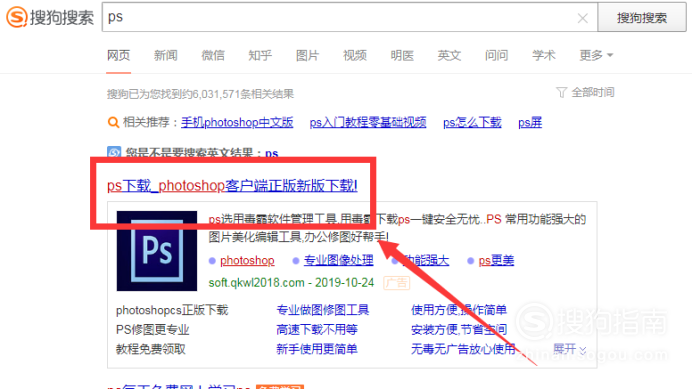
02
将需要用到的照片放在电脑桌面上,打开ps软件,导入照片。
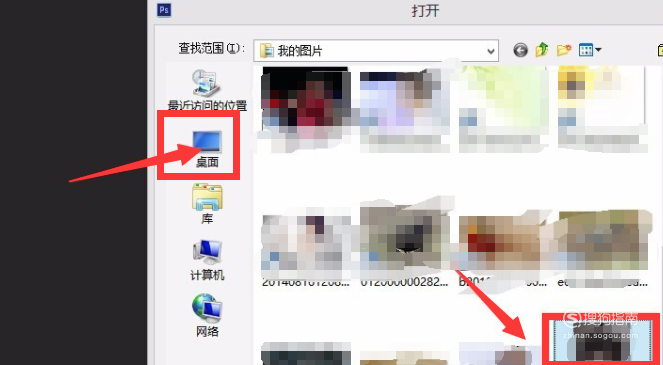
03
点击【文件】,再点击【新建】,然后就可以在【新建】里面,对照片的设置主要在于【高度】和【宽度】。
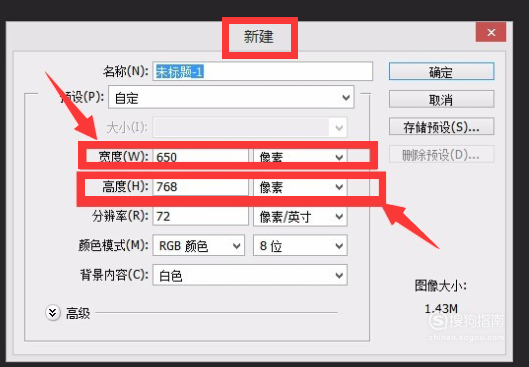
04
接下来就可以对【高度】和【宽度】进行设置了,一寸照片的是25mmx35mm,将数字填写到对应的框内,其他的可以保持不变,设置好之后,点击右上方的【确定】即可。另外还要设置一个【新建】,设置一个六寸照片的,六寸照片的是102mmx152mm,以相同的方法设置完成点击【确定】就可以了。
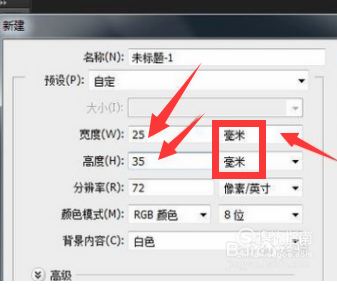
05
在图片的上方就是图片的标题,右键点击该标题,点击【移动到新窗口】。
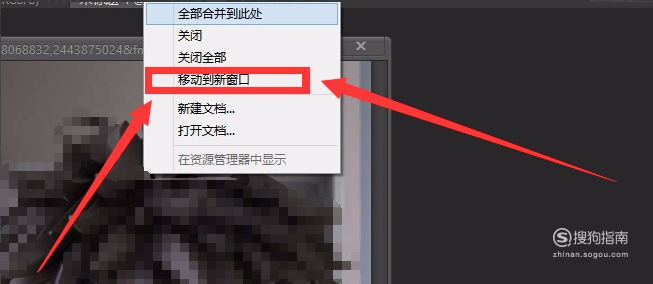
06
点击左上方的方形图标,再点击【矩形选区工具】,然后就可以将图片矩形区域内,再将其拖拽到一寸照的项目中,在将照片进行调整成一寸的大小。
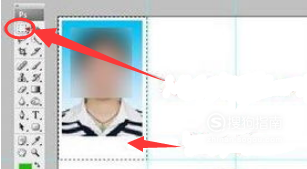
07
调整好了之后,用矩形选框框出照片,用键盘快捷键【Ctrl+c】复制对其进行复制。然后进入到六寸照片的项目里面,用键盘快捷键【ctrl+v】对其进行粘贴。再将照片进行排版,排成如图的九宫格样式就可以了,这样对照片的设置就完成啦。

好了,以上就是大致内容了,(END)
注意事项
01
在设置照片的【高度】和【宽度】时,除了填好对应的数字,还有就是记得查看一下后面的计量单位是否符合要求,记得要设置成【毫米】哦。
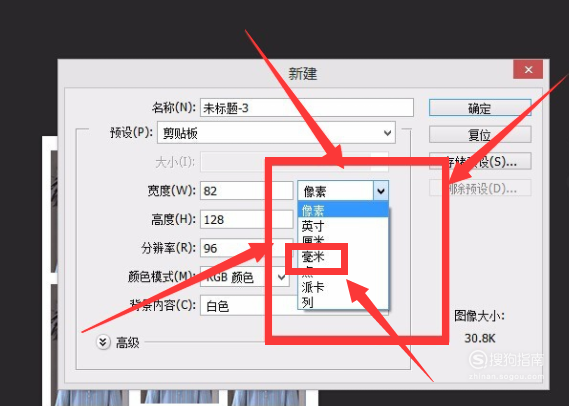
02
注意在保存照片时,要查看一下照片的格式是否符合要求,要将照片的格式改成JPG,这样打印照片就比较方便快捷啦。
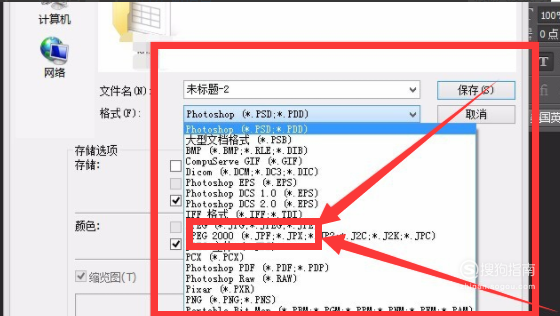
好了,以上就是大致内容了,(END)




评论列表(条(包括审核中))